Làm cách nào để tự động nhập ngày khi dữ liệu được nhập vào một cột?
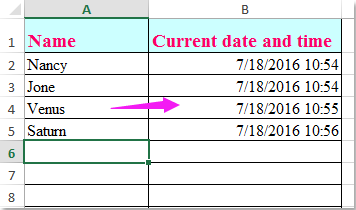
Khi làm việc trên trang tính, bạn muốn ngày và giờ hiện tại được nhập tự động vào cột B khi nhập dữ liệu vào cột A như hình minh họa sau. Trong Excel, làm thế nào bạn có thể thử giải quyết công việc này bằng một giải pháp dễ dàng và nhanh chóng?
 Tự động nhập ngày khi dữ liệu được nhập vào cột có mã VBA
Tự động nhập ngày khi dữ liệu được nhập vào cột có mã VBA
Có thể, không có cách nào trực tiếp để chúng tôi giải quyết công việc này trong Excel, nhưng, mã VBA sau có thể giúp bạn, vui lòng thực hiện như sau:
1. Chọn tab trang tính mà bạn muốn tự động chèn ngày, sau đó nhấp chuột phải vào tab đó, chọn Mã Chế độ xem từ menu văn bản, sau đó trong eh bật ra Microsoft Visual Basic cho các ứng dụng cửa sổ, vui lòng sao chép và dán mã sau vào Mô-đun:
Mã VBA: Tự động nhập ngày khi nhập dữ liệu vào cột khác:
Private Sub Worksheet_Change(ByVal Target As Range)
If Target.Cells.Count > 1 Then Exit Sub
If Not Intersect(Target, Range("A2:A15")) Is Nothing Then
With Target(1, 2)
.Value = Date & " " & Time
.EntireColumn.AutoFit
End With
End If
End Sub
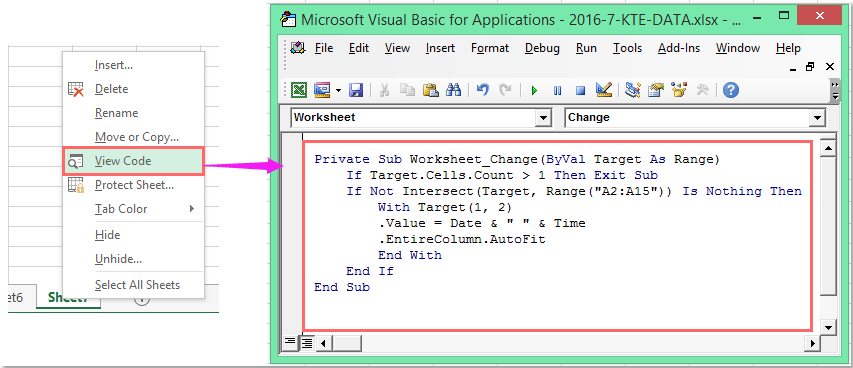
2. Sau đó lưu và đóng cửa sổ mã này, quay trở lại trang tính, bây giờ, khi bạn nhập dữ liệu vào Cột A, ô tương ứng trong Cột B sẽ tự động nhập ngày và giờ hiện tại cùng một lúc.
Chú thích: Trong đoạn mã trên, A2: A15 là các ô mà bạn muốn nhập giá trị.
Công cụ năng suất văn phòng tốt nhất
Nâng cao kỹ năng Excel của bạn với Kutools for Excel và trải nghiệm hiệu quả hơn bao giờ hết. Kutools for Excel cung cấp hơn 300 tính năng nâng cao để tăng năng suất và tiết kiệm thời gian. Bấm vào đây để có được tính năng bạn cần nhất...

Tab Office mang lại giao diện Tab cho Office và giúp công việc của bạn trở nên dễ dàng hơn nhiều
- Cho phép chỉnh sửa và đọc theo thẻ trong Word, Excel, PowerPoint, Publisher, Access, Visio và Project.
- Mở và tạo nhiều tài liệu trong các tab mới của cùng một cửa sổ, thay vì trong các cửa sổ mới.
- Tăng 50% năng suất của bạn và giảm hàng trăm cú nhấp chuột cho bạn mỗi ngày!

